Huawei pixlab x1 프린터 휴대폰 연결 가이드
- PHPz앞으로
- 2024-01-05 08:36:281744검색
Huawei 프린터의 pixlab x1 모델은 매우 인기가 높으며 많은 사용자의 선택을 받고 있습니다. 그러나 사용 중에 휴대폰에 연결하는 방법을 모르는 등 몇 가지 사소한 문제가 발생할 수 있습니다. 이 문제를 해결하기 위해 Huawei 프린터 pixlab x1을 휴대폰에 연결하는 방법에 대한 튜토리얼을 준비했습니다. Huawei 프린터 pixlab x1을 휴대폰에 올바르게 연결하는 방법을 살펴보고 배워보겠습니다.
Huawei 프린터 pixlab x1을 휴대폰에 연결하는 방법:
Huawei 전용 소프트웨어 "Smart Life"를 사용하려면 먼저 소프트웨어를 다운로드하고 설치해야 합니다. 그런 다음 소프트웨어를 열고 지침에 따라 설정하고 로그인하세요. 로그인에 성공하시면 스마트라이프의 다양한 기능을 이용하실 수 있습니다. 이 소프트웨어는 스마트 홈 제어, 건강 관리, 스마트 비서 등 다양한 기능을 제공합니다. 사용자는 자신의 필요와 선호에 따라 이러한 기능을 자유롭게 사용하여 삶의 질과 편의성을 향상시킬 수 있습니다.
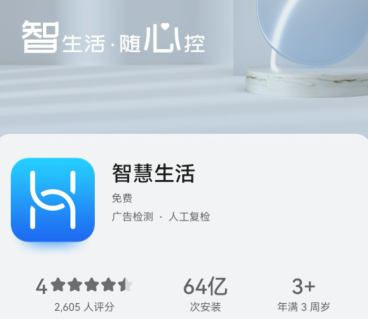
다음으로 휴대폰 설정에서 블루투스 및 위치 정보 옵션을 켜야 합니다. 휴대폰에서 설정 아이콘을 찾아 클릭하여 설정 인터페이스로 들어갑니다. 설정 인터페이스에서 Bluetooth 및 위치 정보 옵션을 찾아서 켜세요. 둘 다 켜져 있는지 확인하세요. 다음으로 "WLAN 네트워크"라는 무선 네트워크에 연결해야 합니다. 휴대폰의 홈 화면으로 돌아가서 드롭다운 메뉴를 밀어 사용 가능한 무선 네트워크 목록을 확인하세요. "WLAN 네트워크"를 찾아서 클릭하세요. 네트워크를 찾을 수 없는 경우 "네트워크 검색"을 클릭하여 사용 가능한 네트워크를 검색할 수 있습니다. 팝업 네트워크 목록에서 "WLAN 네트워크"라는 네트워크를 찾아 클릭합니다. 비밀번호가 필요한 경우 정확한 비밀번호를 입력해주세요. 잠시 기다리면 전화기가 자동으로 네트워크에 연결됩니다. 위의 작업을 완료한 후 Bluetooth 및 위치 정보를 성공적으로 켜고 "WLAN 네트워크"라는 무선 네트워크에 성공적으로 연결했습니다. 이제 우리는 무선 네트워킹의 편리함을 즐기고 Bluetooth 기능을 사용하여 다른 장치와 연결할 수 있습니다.
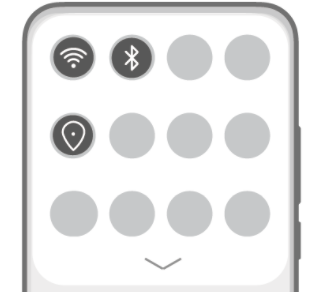
다음으로 Huawei 계정에 로그인하고 자체 프린터를 추가해야 합니다. 먼저 Huawei 공식 웹사이트를 열고 로그인 입구를 찾아 계정 번호와 비밀번호를 입력하여 로그인하세요. 로그인에 성공하면 페이지 오른쪽 상단에 더하기 아이콘이 표시됩니다. 클릭하면 메뉴가 열립니다. 메뉴에서 프린터를 추가하는 옵션을 찾을 수 있습니다. 이 옵션을 클릭하면 시스템이 자동으로 주변 프린터 장치를 검색합니다. 자신의 프린터를 찾은 후 추가 확인을 클릭하여 프린터 추가 프로세스를 완료하세요. 이제 Huawei 계정을 사용하여 쉽게 프린터를 관리할 수 있습니다.
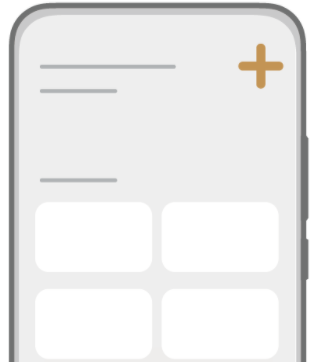
"HarmonyOS폰"을 사용하시는 경우, 0.3m 이내, 가깝고 가까운 거리에서 연결이 가능합니다.

프린터를 찾을 수 없는 경우 프린터의 네트워크 버튼을 3초 이상 길게 누른 후 네트워크를 재설정하고 다시 시작하여 문제를 해결할 수 있습니다.
위 내용은 Huawei pixlab x1 프린터 휴대폰 연결 가이드의 상세 내용입니다. 자세한 내용은 PHP 중국어 웹사이트의 기타 관련 기사를 참조하세요!

